・ブログに画像を挿入する方法は?
・画像を入手できるおすすめのサイトは?
こんな疑問を解消していきます。
本記事の内容
- ブログ画像を挿入する手順
- ブログ画像を挿入する際の注意点
- 画像を入手できるおすすめのサイトを紹介
ブログに画像を入れたいんだけどどうやるの?
と悩んでいるあなたに朗報です。
この記事を読めば、WordPressにて画像の挿入方法がわかります。
画像があるだけで記事の印象はガラッと変わるので、今回でその方法を理解し、ブログに画像を張り付けていきましょう。
~wordpressで画像を挿入~
ブログ画像を挿入する手順を解説!
WordPressにて画像を挿入する手順は以下。
これから順番に解説していきます。
画像を挿入する手順①:メディアを追加
投稿画面から「メディアを追加」をクリック。
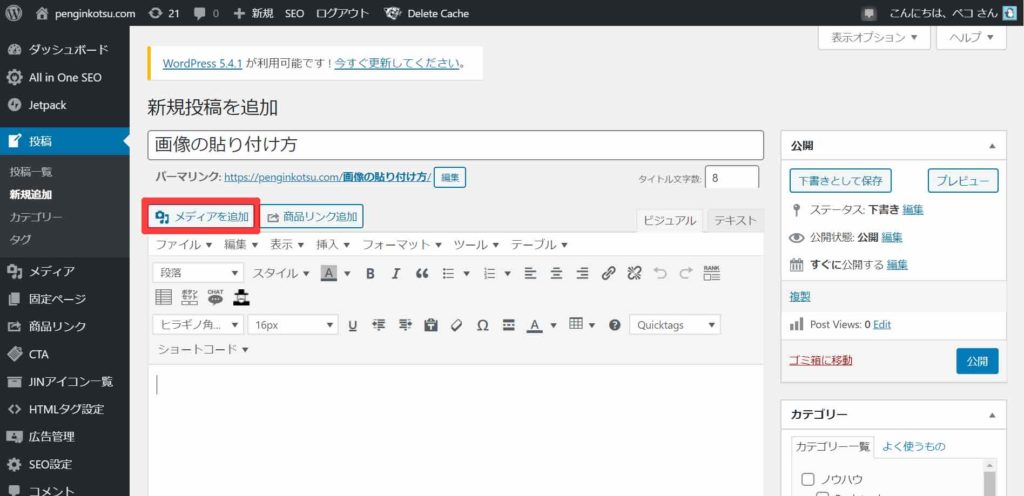
こちらの画面が表示されます。
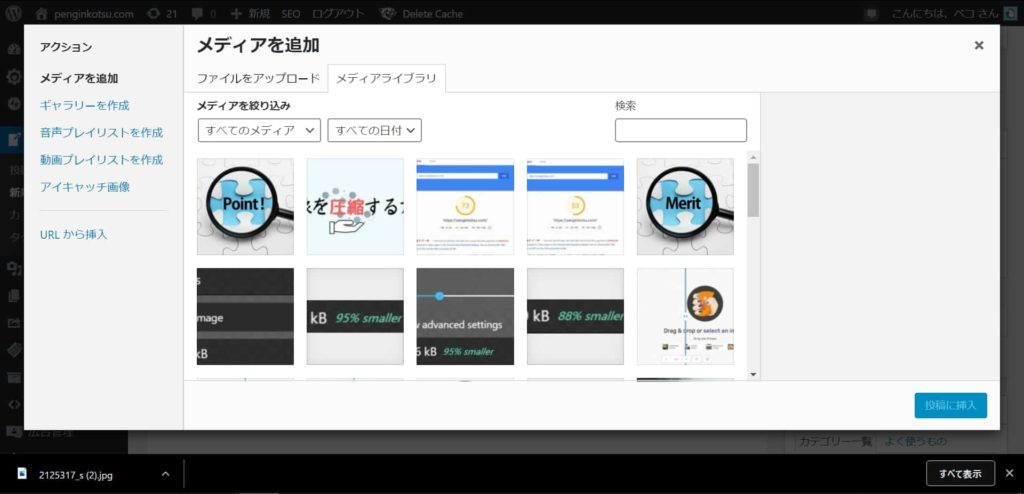
画像を挿入する手順②:好きな画像を選択
ファイルから好きな画像を選択し、
「メディアライブラリ」の欄にドラッグ&ドロップします。
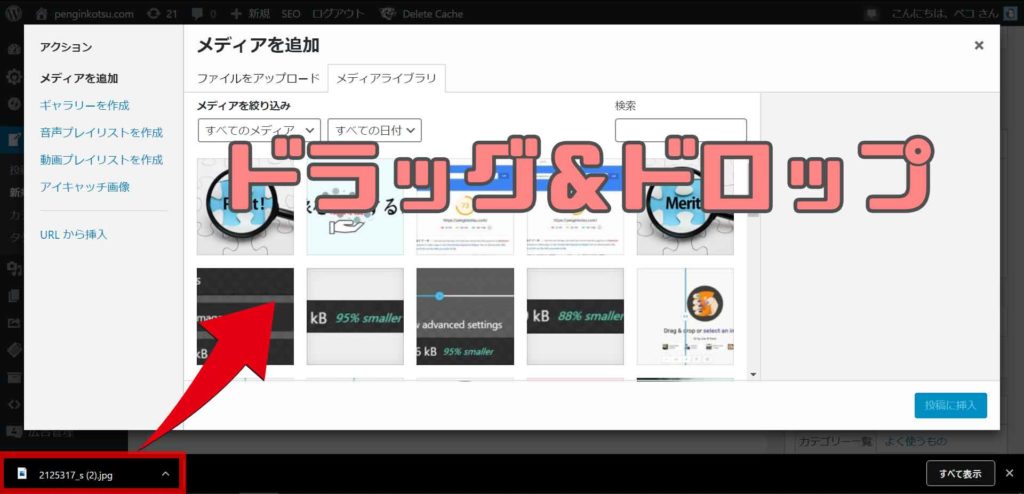
今回は適当にダウンロードした画像を張り付けます。
画像を挿入する手順③:投稿に挿入
画像のアップロードが完了したら、「投稿に挿入」をクリック。
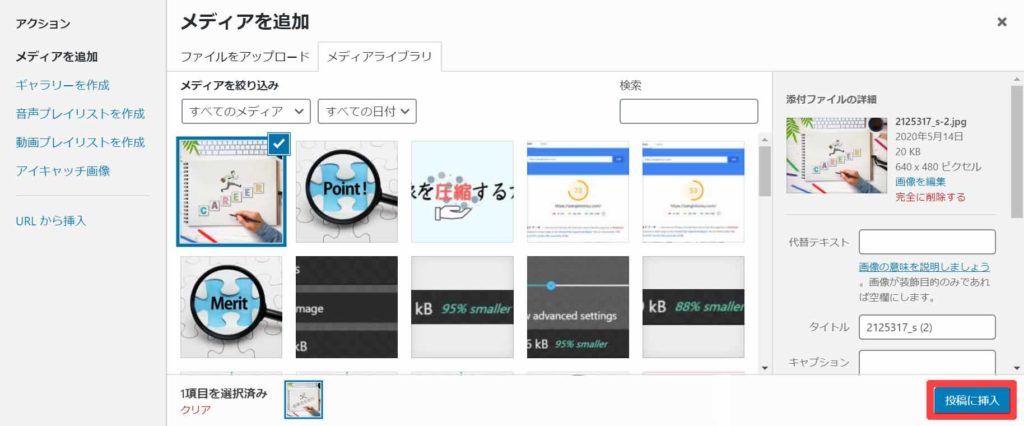
これで画像の挿入が完了。

~wordpressで画像を挿入~
ブログ画像を挿入する際の注意点
それぞれ順番に解説していきます。
画像を挿入する際の注意点①:ブログで使う画像は圧縮する
画像を圧縮できるおすすめサイト
圧縮の仕方やメリットについては、
「画像を圧縮する方法!画像を圧縮するメリットを解説!」で詳しく解説していますので、こちらもご覧ください。
画像を挿入する際の注意点②:画像サイズは固定にする
画像サイズはできるだけ固定にしましょう。
サイズを固定にするだけでも記事の見栄えが良くなります。
おすすめの画像サイズは「中サイズ:640×360」。
 「中サイズ:640×360」
「中サイズ:640×360」
大きくもなく小さくもないバランスの取れたサイズとなっています。
↓こちらで画像サイズを変更↓
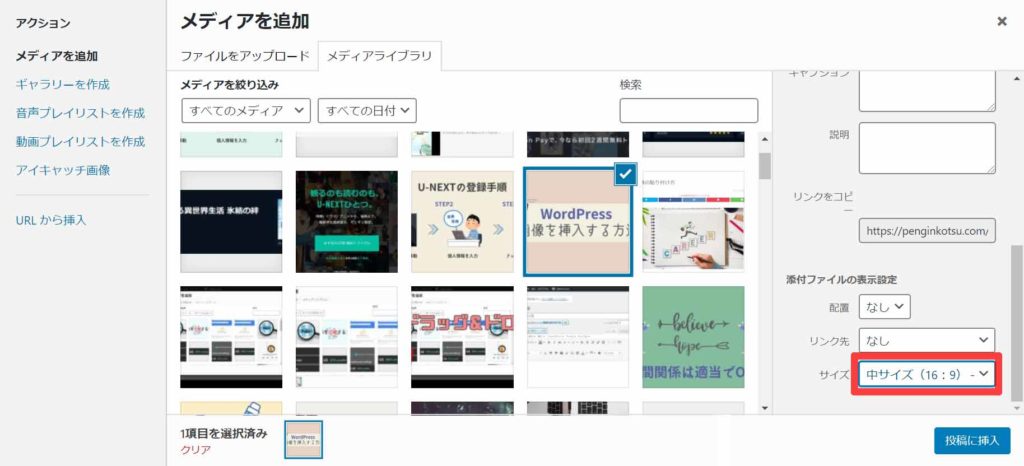
全ての画像サイズを固定に設定することは
できないので臨機応変に変更していきましょう。
画像を挿入する際の注意点③:画像に名前を付ける
画像検索に表示される。
これが大きなポイントになります。
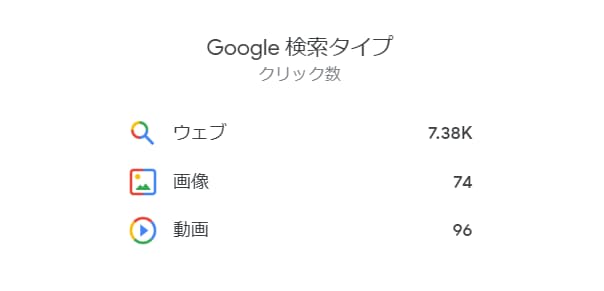
基本的にwebの検索だけでなく画像や動画からの
検索流入が少なくとも存在することがわかりますね。
当ブログでは複数のキーワードで画像の検索上位を獲得しています。
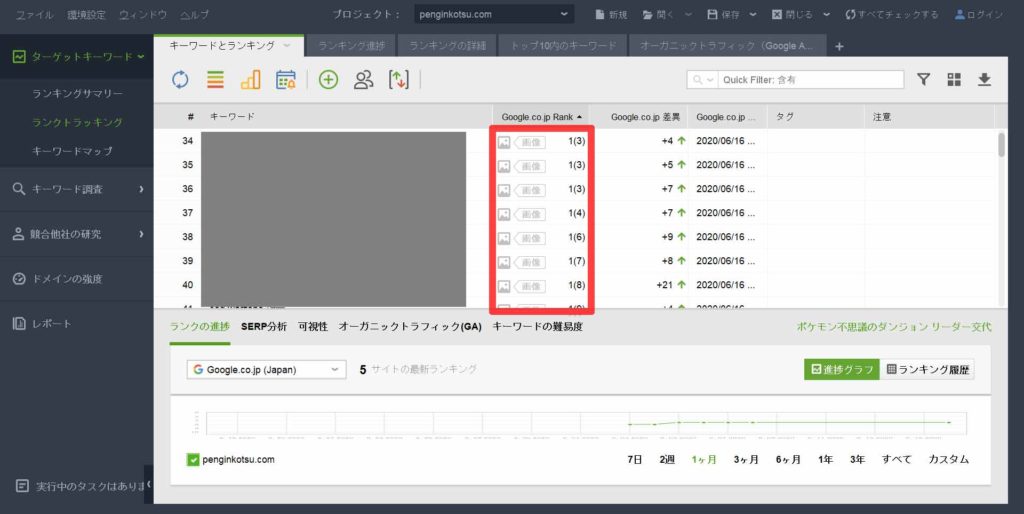 RankTrackerより
RankTrackerよりサムネイル(記事のトップ画像)に
名前を入力すると検索流入が入ってくるかも。
 当記事のサムネイル
当記事のサムネイル
これから画像に名前を付ける方法を解説していきます。
WordPressで画像に名前を付ける方法
画像に名前をつけるには、
「代替テキスト」に画像タイトルを入力。
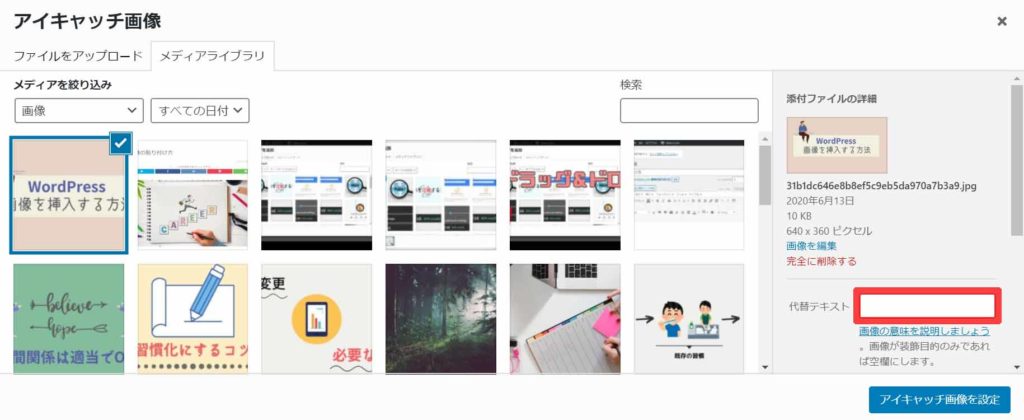
画像のタイトルを決定したら、「アイキャッチ画像を設定」をクリック。
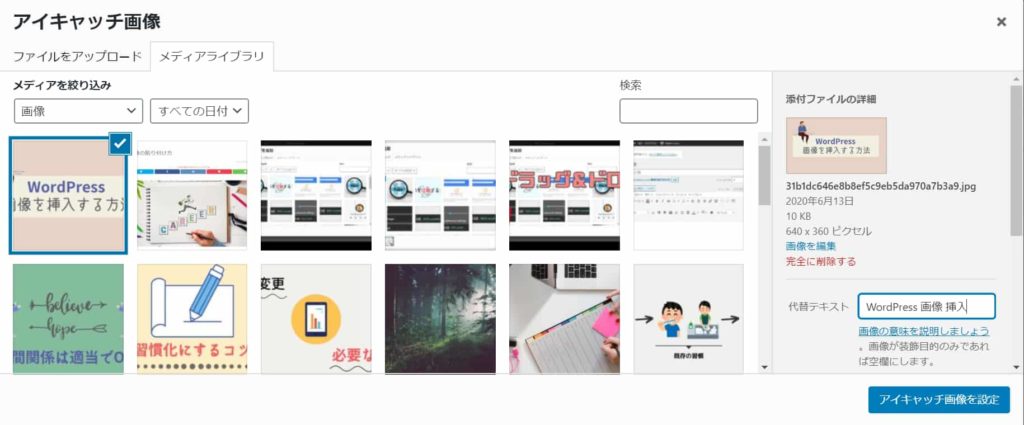
これにて名前の入力が完了しました。
【関連記事】【ブログ初心者向け】ブログで月収5桁を突破するのに必要なステップ!
~wordpressで画像を挿入~
ブログ画像を入手できるおすすめのサイトを紹介!
それぞれのサイトを解説していきます。
画像が入手できるおすすめサイト:①O-DAN
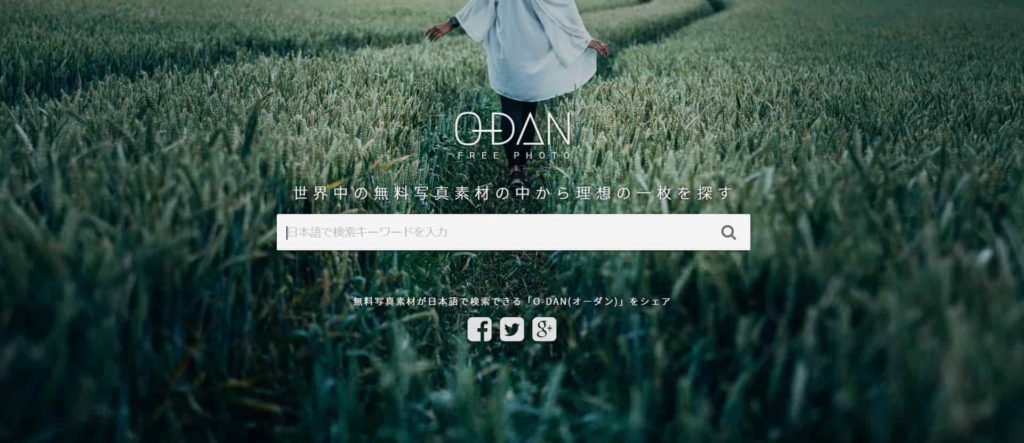
O-DANではある検索キーワードに対して、
複数の画像サイトを表示してくれる優秀なサイトです。
例えば、「鳥」と検索すると…
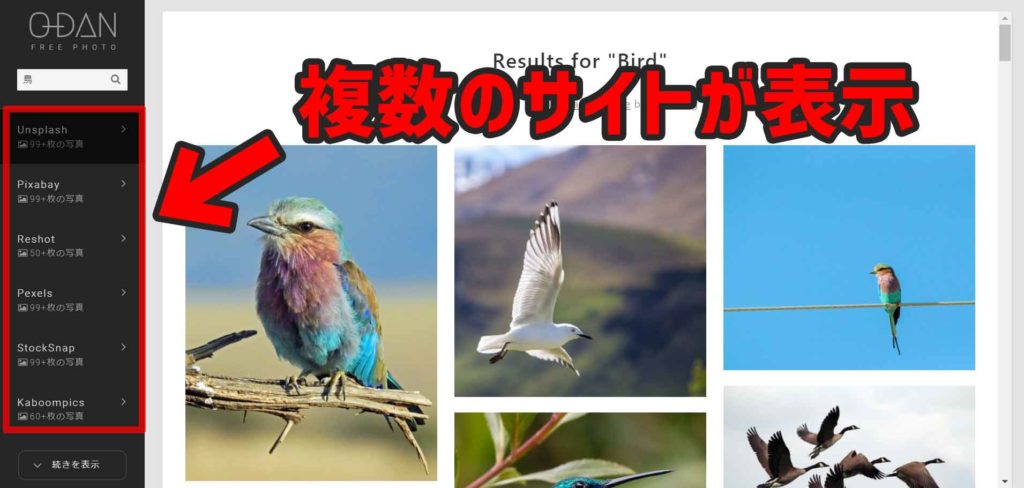
複数のサイトが一度に表示されます。
38サイトが一斉に検索されるのでほしい画像も見つかるはず!
無料で使い放題&保存し放題なので重宝しています。
こちらから使ってみる👇
画像が入手できるおすすめサイト②:shutterstock
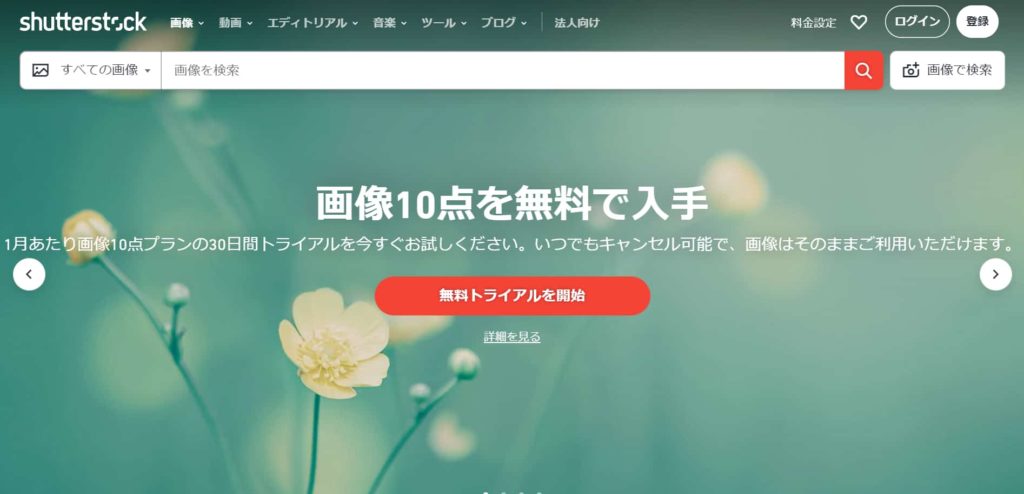
こちらは有料サイトとなります。
画像10点で月額6,000円と少々値が張りますが、
イラストやバックグラウンドなどのキレイで見栄えのいい画像ばかり。
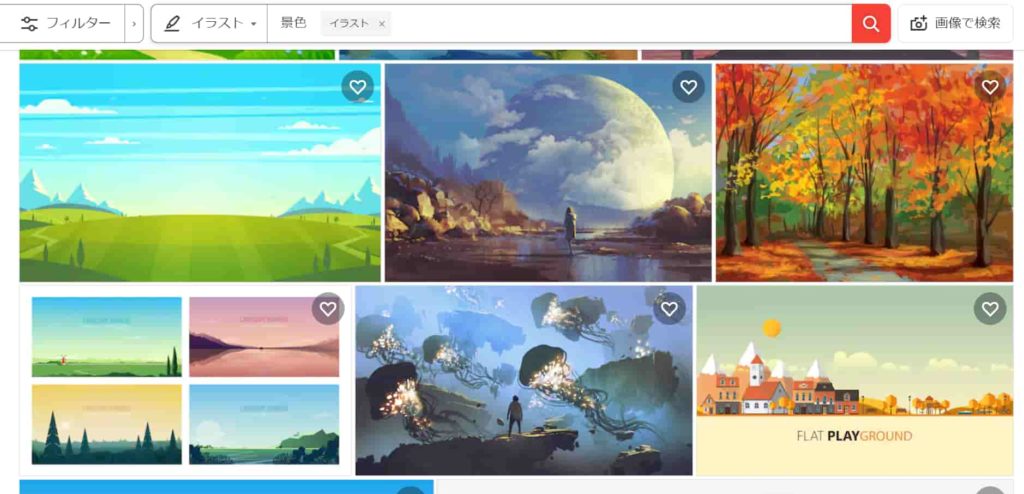
ブログ界隈で有名な方はshutterstockの画像を使用しています。
シンプルかつオリジナルの画像を求めている方はこちらを試してみるのがいいかもしれません。
こちらから体験する👇
画像が入手できるおすすめサイト③:PIXTA
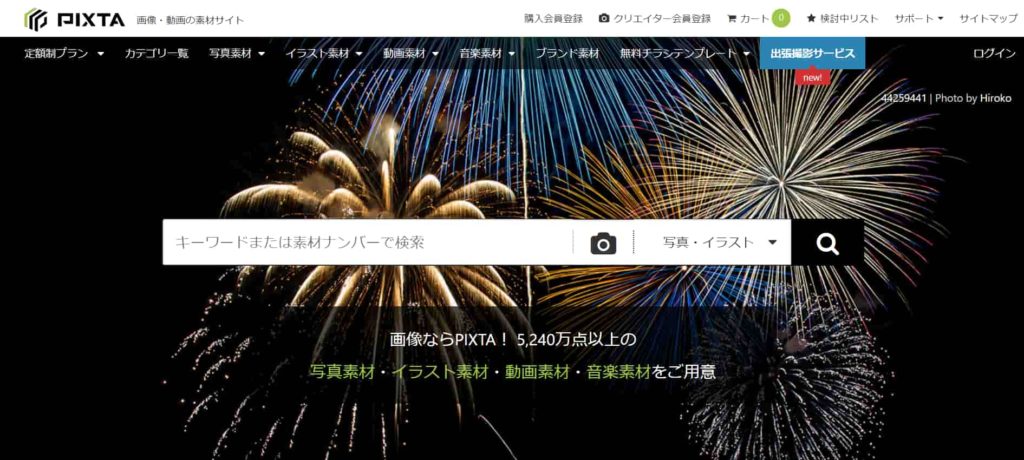
こちらも有料サイト。
バリエーションの豊富な画像が用意されています。

お気に入りの画像を1枚だけ購入するのもOK!
こちらから体験する👇
~wordpressで画像を挿入~
ブログの画像を挿入する方法や注意点

今回はWordPressで画像を挿入する方法について解説していきました。
画像を張り付ける方法は至ってシンプル。
画像を挿入する際の注意点やサイトを
知っておくだけでも役に立ちますよ。
今回は以上になります。
それでは~👋
【関連記事】【ブログ初心者向け】ブログで月収5桁を突破するのに必要なステップ!
【関連記事】画像を圧縮する方法!画像を圧縮するメリットを解説!」
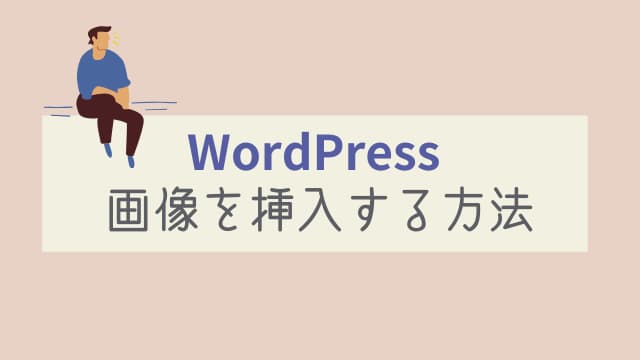
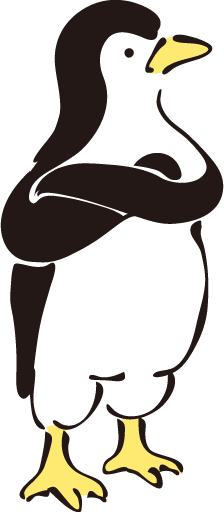

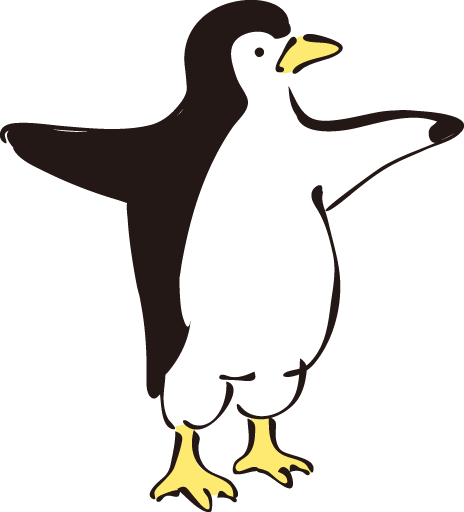

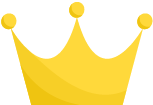 ebookjapan
ebookjapan 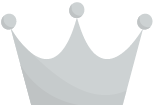 コミックシーモア
コミックシーモア 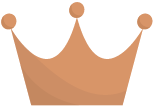 Amebaマンガ
Amebaマンガ 



